作者:乔山办公网日期:
返回目录:excel表格制作
前言
最近有同学提出了如下的excel行列转换的问题,希望能得到解答。我觉得很有代表性,故花了点时间写了以下的教程,希望能给大家的工作带来帮助和启发。
问题如下:表1有10行*10列的数据,怎么全部放到表2的一列里,即让表2的A1-A10放表1的A列,A11-A20放表一的B列?也就是说要实现如下图所示的矩阵转单列显示的效果。
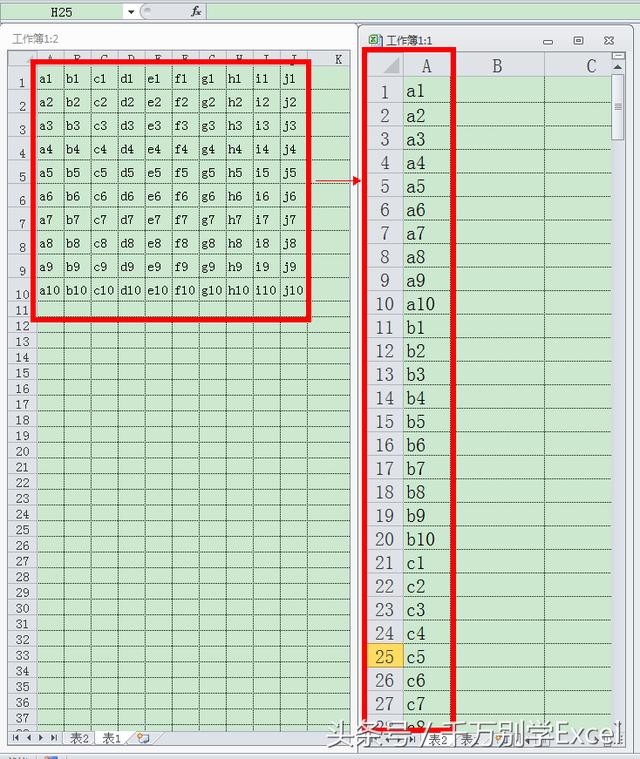
excel行列转换的问题
解决方法:
1、复杂公式法:在表2的A1单元格输入以下公式下拉100行即可。
=INDIRECT("表1!"&ADDRESS(IF(MOD(ROW(A1),10)=0,10,MOD(ROW(A1),10)),IF(MOD(ROW(A1),10)=0,ROW(A1)/10,(ROW(A1)-MOD(ROW(A1),10))/10+1)))
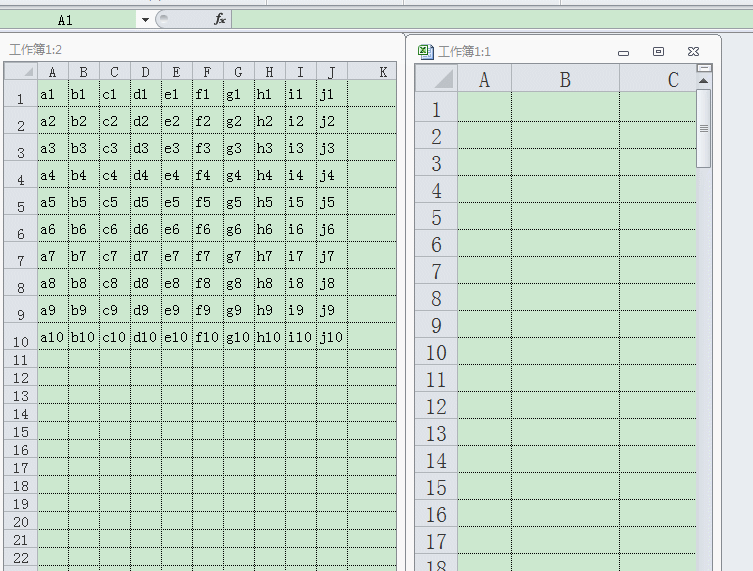
公式法解决行列转换的问题
2、简单公式法。(只使用=,不使用其他公式,推荐使用此种方式进行转换):在表1的A11单元格输入以下公式(=B1)下拉刚到100行,再向右拉到J列即可。你会发现表1的A列的数据就是我们需要的显示效果,再将表2的A1单元格=表1!A1,向下拉100行,即可获得相要的效果,即可大功告成!
=B1
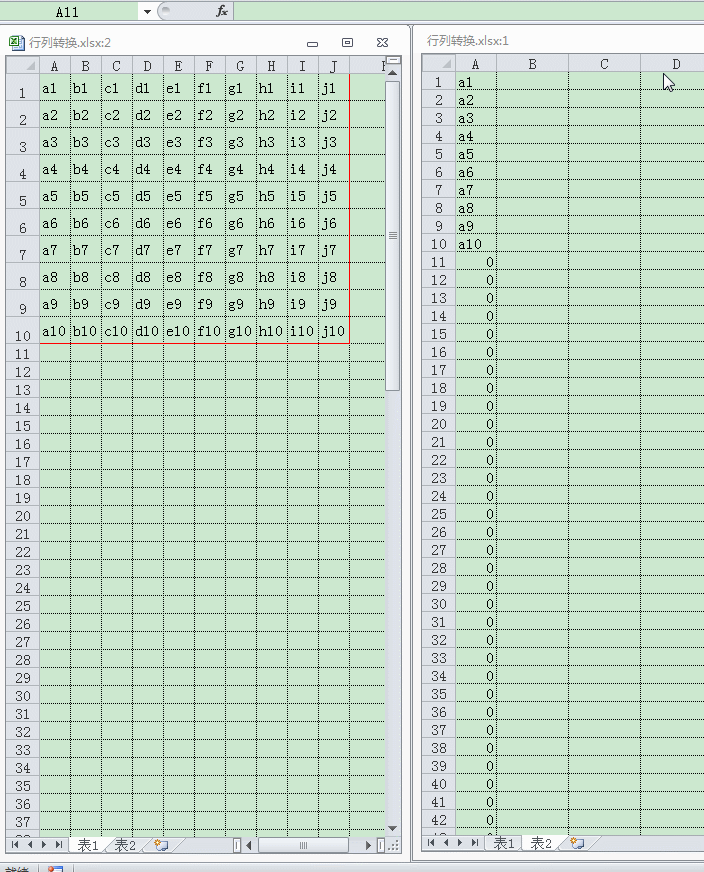
简单公式法
结语:excel的行列转换,你还在傻傻地用复制粘贴吗?学会以上小妙招,高效工作不加班!

致力于提供好玩又有趣的excel原创教程